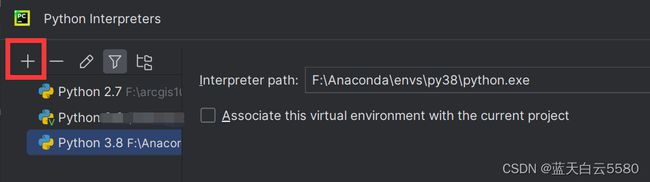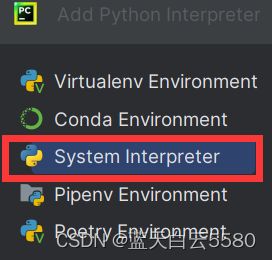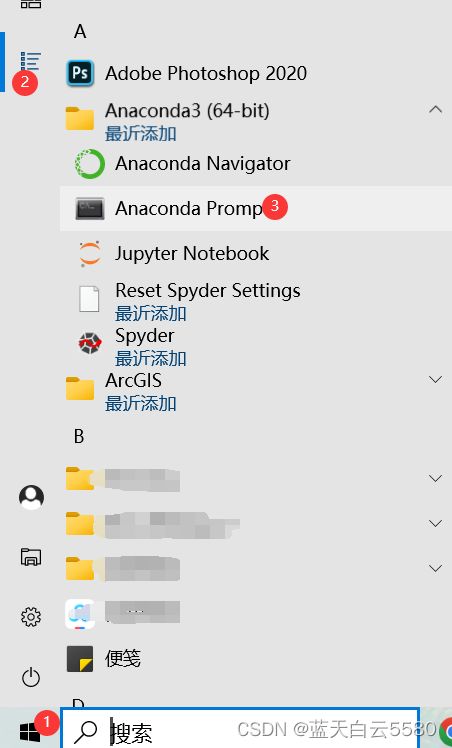Anaconda+Pycharm安装以及配置(详细解说)
昨天因为一些故障,把python、pycharm和Anaconda一块儿卸了,今天重装成功了。年轻人嘛,只要心态好,没有什么过不去的坎儿~ 好了,不说废话,正题开始。
python可以不单独安装的,下了Anaconda就有自带的一个python(我也把它称为环境),可以在这个自带的环境中直接安装库,也可以创建新的环境(相当于一个Anacodna里安的另外的python,可以随时切换),并在这个环境中安装需要的库。后面会讲到。
一、关于anaconda的下载与安装,这篇文章给予了我很大的帮助:《关于conda环境的配置,看这一篇就够了》,上链接:https://www.bilibili.com/read/cv8956636?from=search&spm_id_from=333.337.0.0
这么好的文章我不允许还有人没看过~ ~ 感谢原文作者济北周南。
按照文章中所说的步骤一步一步执行下来,很好很满意~
下载pycharm的链接:Download PyCharm: Python IDE for Professional Developers by JetBrains
选右边那个社区版(community)就可以,那个是永久免费、免激活码的,已经是可以满足大部分的需求了。安装的过程就不赘述了。
二、当我安装完pycharm,打开pycharm后,砂岩了,so,接下来呢?不急,一步一步来。
点pycharm右下角----->然后点“interpreter settings”
如果我要添加anaconda中我新创建的环境(名为py38)时,点击下图中的那三个点,找到F:\Anaconda\envs\py38,选中py38文件夹下的python.exe 然后添加进来就可以了。
这样就成功把anaconda中的环境加到pycharm中了!(下图的路径是其他的)
如果想在Anaconda中的新创的环境(我的是py38)中安装库,先打开Anaconda prompt
然后activate py38(激活该环境),接着就可以通过“pip install 库名”或者“conda install 库名”安装库了,曾有人把conda比作超市,更正规,pip比作菜市场,但是库多一些。
安装完库之后,跑代码的时候也可能会报错,因为各个库的之间,版本不对应的话,可能会发生冲突(我是这么理解的)。这个时候,我就pip uninstall 库名,然后再安其他版本的。
通过pip install 库名==版本数,来安装相应版本的库。
这里提供几个不会相互冲突的,作为参考吧。
matplotlib=3.4.2
numpy=1.24.3
Shapely=2.0.1
netCDF4=1.6.3
cartopy=0.21.1
ok,至此,我的代码就成功跑通了。